Google Sheets posee la capacidad de que en las hojas de cálculos puedas generar números aleatorios sin necesidad de cerrar el documento o con la instalación de un complemento adicional. Esta función permite devolver un entero aleatorio entre dos valores. El procedimiento es muy fácil de realizar y por supuesto, verás cómo se hace bajo estas líneas.
Se debe iniciar la página de Google Sheets y abrir una hoja de cálculo nueva o incluso una que ya se encuentre abierta. Para lograr llevarlo a cabo se usará la función RANDBETWEEN en el cual se producirá un número aleatorio. Lo podrás hacer de manera muy simple y sencilla, solo deberás cumplir con algunos pasos.
Procedimiento para aplicación de números aleatorios en hojas de cálculos
De forma predeterminada la función RAND solo genera un número entre 0 y 1, mientras que le RANDBETWEEN te permite detallar un rango de números. Claro que se podría cambiar la función para generar otros tipos de rangos, la función RANDBETWEEN te permite lograrlo realizar de manera más simple.
Haz clic en la celda donde deseas agregar un número aleatorio y escribe =RANDBETWEEN(<Low>, <High>) pero remplaza <Low>y <High> con el rango en el cual desees que se coloque el número aleatorio.
Un ejemplo de ello, si deseas ver el número aleatorio entre el rango de 1 a 10, debes verlo en tus casillas de la siguiente manera =RANDBETWEEN (1,10). Luego de haber colocado la función en la celda, debes ingresar el extremo inferior y superior del rango aleatorio que desees y presiona la tecla Enter.
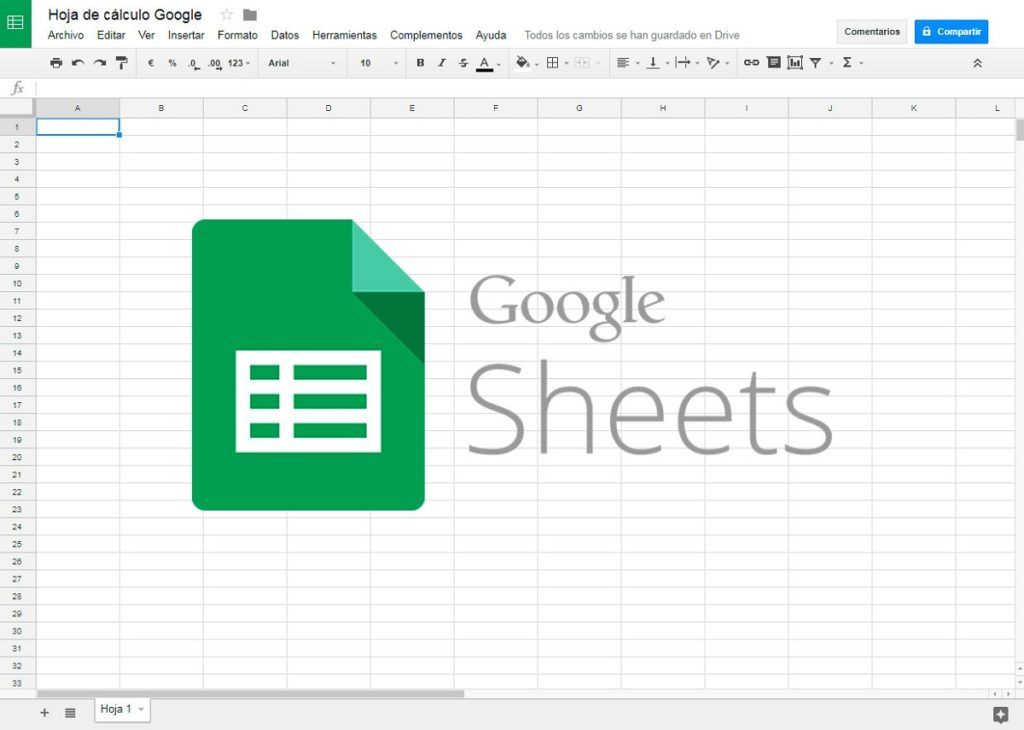
El número que hayas colocado llenará la celda en donde has ingresado la formula. Después de haber presionado Enter, el número aleatorio aparecerá en la celda.
En caso de que necesites usar otra celda en tu hoja de cálculo, todo lo que debes hacer es ingresar el número de celda en lugar de un número superior o inferior. Usa los datos de otras celdas cuando escribas el número de celda en su lugar.
Adicionalmente debes tener en cuenta algunos otros parámetros
En ambas situaciones, tanto RAND y RANDBETWEEN son consideradas funciones volátiles, por lo que los datos no estarán por siempre en la misma celda. Entonces, cada vez que uses cualquiera de las funciones debes recalcular un nuevo número cuando cambies de hoja de trabajo.
Si deseas cambiar los intervalos en el cual se recalcula un número aleatorio debes abrir un archivo, presionar la opción configuración de hoja de cálculo, hacer clic en la pestaña «Cálculo» y luego elegir con qué frecuencia deseas que esta función vuelva a calcular en el menú desplegable.
Puedes escoger «Al cambiar» de manera predeterminada, «Al cambiar y cada minuto» o «Al cambiar y cada hora». Todo depende de lo que necesites realizar. Deberás hacer clic en «Guardar configuración» para volver a tu hoja de cálculo.
Esta es una de las maneras más sencillas y útiles de que ingreses números aleatorios a tus hojas de cálculos sin haber perdido la información ya existente en el mismo. Solo basta con intentar aplicar este procedimiento y siempre tenerlo en cuenta.


¿Tienes alguna pregunta o problema relacionado con el tema del artículo? Queremos ayudarte.
Deja un comentario con tu problema o pregunta. Leemos y respondemos todos los comentarios, aunque a veces podamos tardar un poco debido al volumen que recibimos. Además, si tu consulta inspira la escritura de un artículo, te notificaremos por email cuando lo publiquemos.
*Moderamos los comentarios para evitar spam.
¡Gracias por enriquecer nuestra comunidad con tu participación!